Microsoft Edge es un navegador de código abierto disponible gratuitamente que es compatible con los sistemas Linux, Windows, Android e IOS. Tiene una velocidad de navegación más rápida y ofrece muchas herramientas integradas que nos ayudan a obtener el mejor entorno de navegación. Está más preocupado por la seguridad de los usuarios. Microsoft Edge es utilizado principalmente por desarrolladores, empresas e instituciones educativas.
En la siguiente publicación, examinaremos el método para instalar Microsoft Edge Browser en Ubuntu 22.04.
Instalación del navegador Microsoft Edge en Ubuntu 22.04
Para la instalación de Microsoft Edge Browser en Ubuntu 22.04, siga las instrucciones a continuación.
Paso 1:actualice y actualice los paquetes
Primero, necesitamos actualizar y actualizar los paquetes de Ubuntu. Para hacerlo, abre la terminal usando “CTRL+ALT+T ” y ejecute el siguiente comando:
$ sudo apt update && sudo apt upgrade 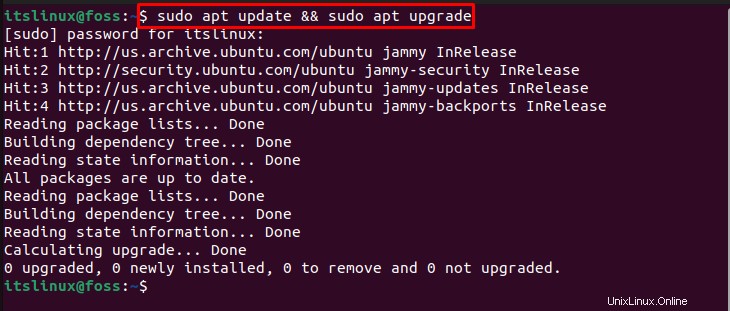
Ahora pasaremos al siguiente paso.
Paso 2:Instalar paquetes esenciales
En este paso, instalaremos los paquetes necesarios para la instalación de Microsoft Edge Browser con la ayuda del siguiente comando:
$ sudo apt install software-properties-common apt-transport-https wget ca-certificates gnupg2 ubuntu-keyring -y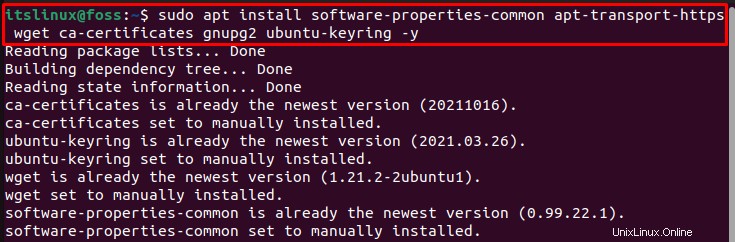
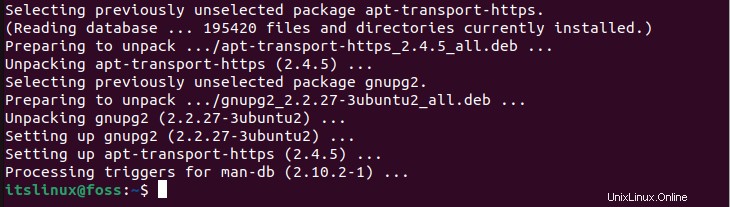
Ahora vaya al siguiente paso para importar la clave GPG.
Paso 3:Importar clave GPG
A continuación, importaremos el GPG clave que admita la transmisión requerida del archivo o repositorio del tercero. Para hacerlo, ejecute el comando mencionado a continuación:
$ wget -q https://packages.microsoft.com/keys/microsoft.asc -O- | sudo apt-key add -
Paso 4:importar el repositorio oficial del navegador Microsoft Edge
Luego, importe el repositorio oficial de Microsoft Edge Browser utilizando el comando provisto:
$ sudo add-apt-repository "deb [arch=amd64] https://packages.microsoft.com/repos/edge stable main"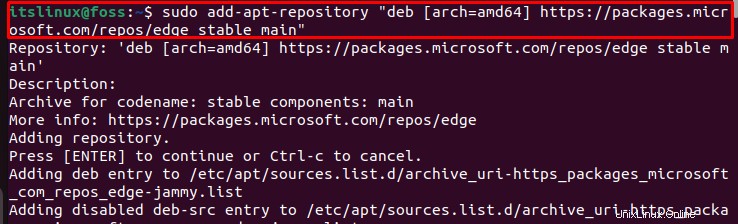
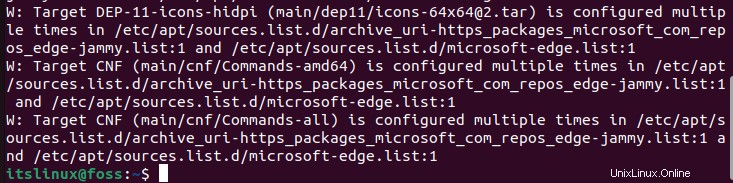
Paso 5:Actualiza los paquetes de Ubuntu
Nuevamente, necesitamos actualizar los paquetes del sistema antes de pasar a la instalación de Microsoft Edge Browser:
$ sudo apt update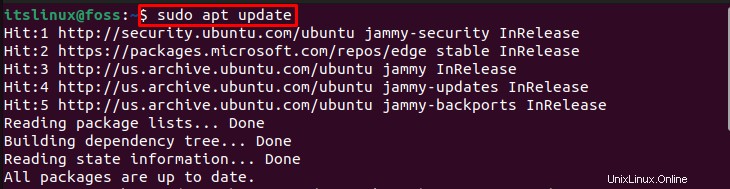
Ahora, en el siguiente paso, instalaremos Microsoft Edge.
Paso 6:Instalar Microsoft Edge
Luego de actualizar el repositorio de Ubuntu, ejecutaremos el siguiente comando para “Microsoft Edge Stable ” instalación:
$ sudo apt install microsoft-edge-stable -y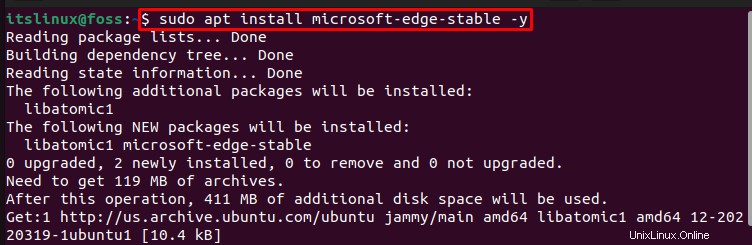
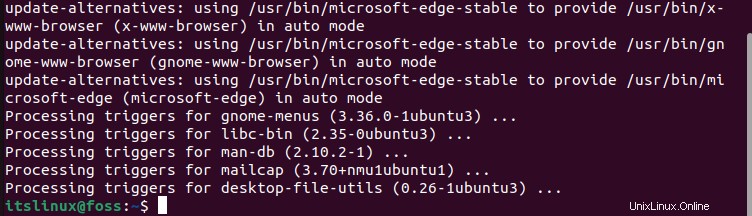
Para la instalación de Microsoft Edge “BETA ” versión, ejecuta el siguiente comando:
$ sudo apt install microsoft-edge-beta -y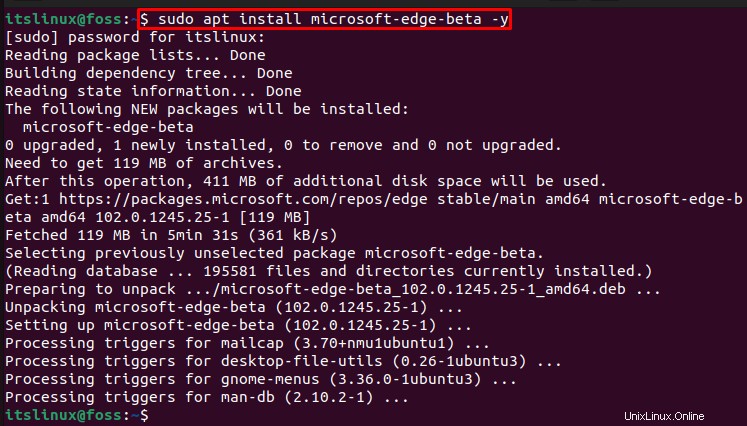
En caso de que necesite instalar el Desarrollador o “DEV ” versión de Microsoft Edge Browser , escribe el siguiente comando en tu terminal de Ubuntu:
$ sudo apt install microsoft-edge-dev -y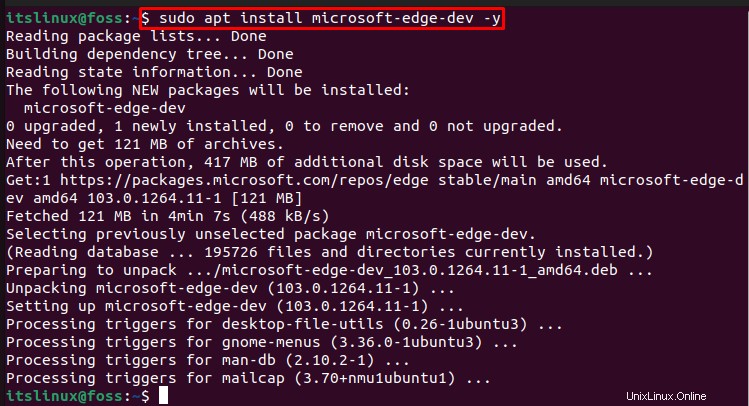
Hemos explicado el método de instalación del navegador Microsoft Edge en Ubuntu 22.04. Ahora, avancemos y ejecútelo en nuestro sistema.
Cómo iniciar Microsoft Edge Browser en Ubuntu 22.04
Para iniciar Microsoft Browser en Ubuntu 22.04, siga el procedimiento que se indica a continuación.
En primer lugar, busque "Microsoft Edge ” en las “Actividades menú. Puede ver todas las versiones de Microsoft Edge desde los resultados de búsqueda. Luego, abra la versión requerida haciendo clic en ella:
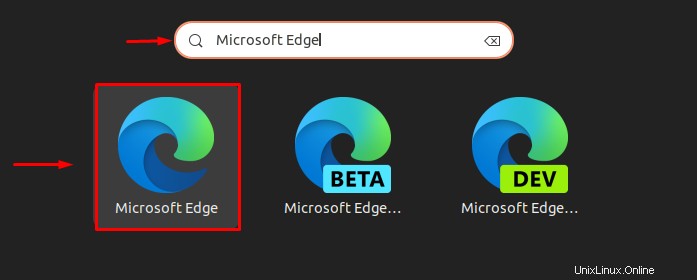
Al hacerlo, aparecerá el mensaje "Bienvenido a Microsoft Edge Aparecerá una ventana en la pantalla. Haga clic en el botón "Aceptar y empezar ” para configurar el navegador Microsoft Edge:
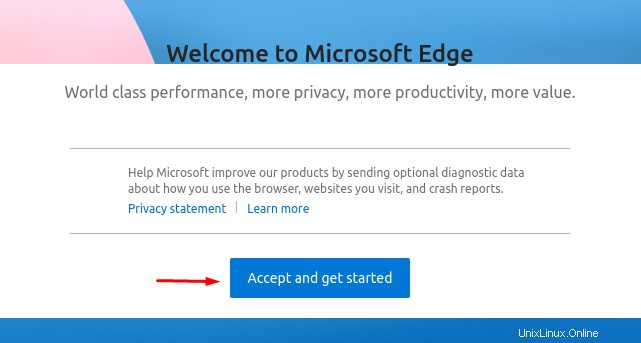
Luego, configure el diseño de sus páginas de pestañas a partir de las opciones dadas a continuación según sus preferencias y continúe:
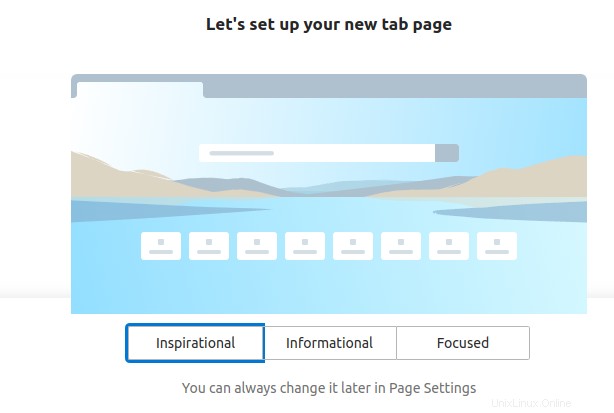
Ahora, la ventana abierta le pedirá que inicie sesión en su cuenta. Para ello, haga clic en el botón “Iniciar sesión para sincronizar datos botón ”:
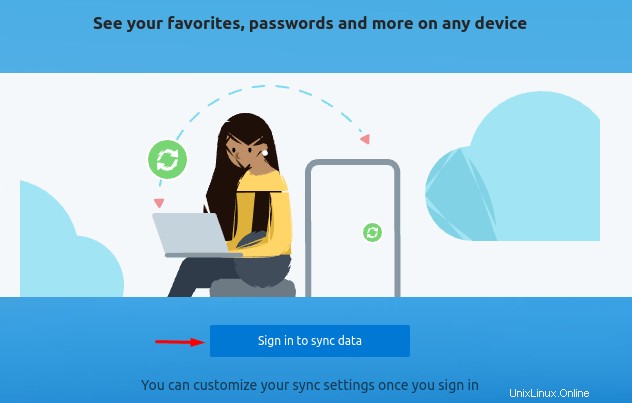
Luego, proporcione las credenciales requeridas y haga clic en "Siguiente ” o simplemente presione el botón “ALT+Flecha izquierda ” para omitir este proceso y regresar:
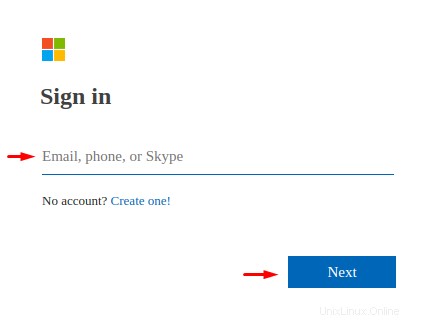
Como puede ver, Microsoft Edge está listo para usarse en Ubuntu 22.04:
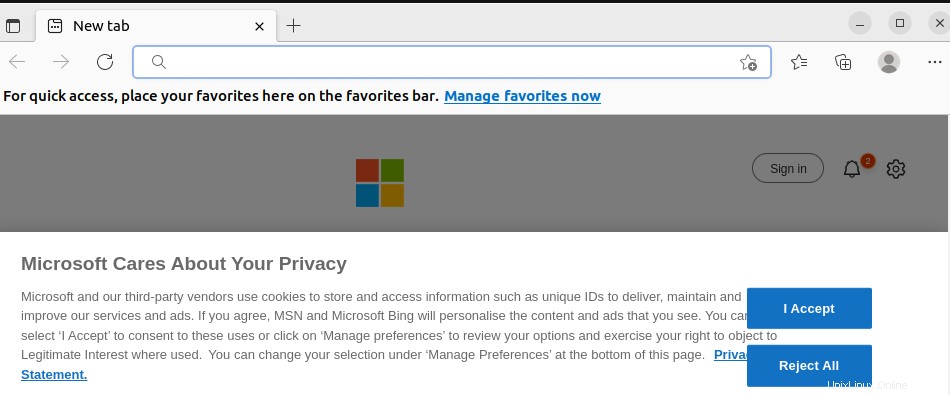
Cómo desinstalar Microsoft Edge Browser en Ubuntu 22.04
Para la desinstalación de versiones específicas como BETA , DEV , o Estable, use los comandos dados a continuación.
Para desinstalar Estable versión de Microsoft Edge, use el siguiente comando:
$ sudo apt remove microsoft-edge-stable --purge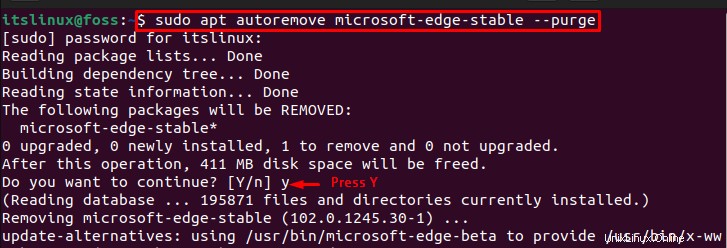
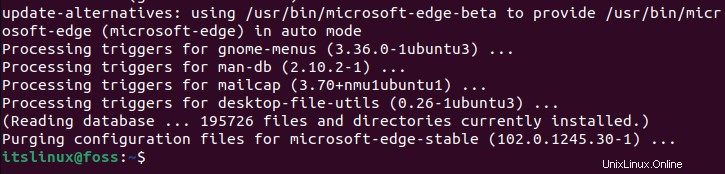
Utilice el comando mencionado a continuación para desinstalar la BETA versión de Microsoft Edge:
$ sudo apt remove microsoft-edge-beta --purge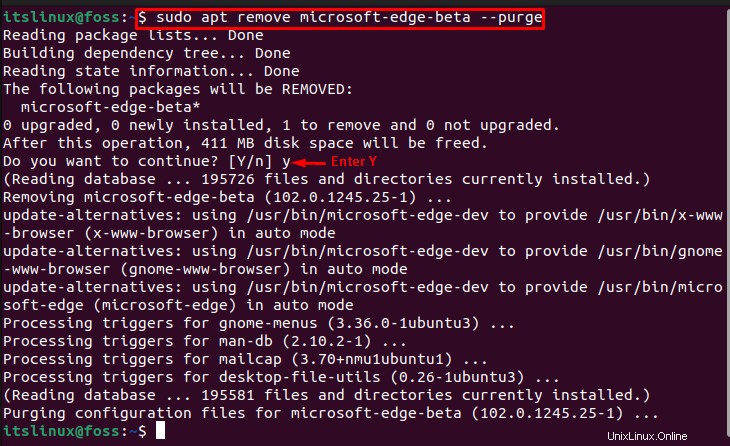
También puede desinstalar el navegador Microsoft Edge DEV versión ejecutando el comando dado:
$ sudo apt remove microsoft-edge-stable-dev --purge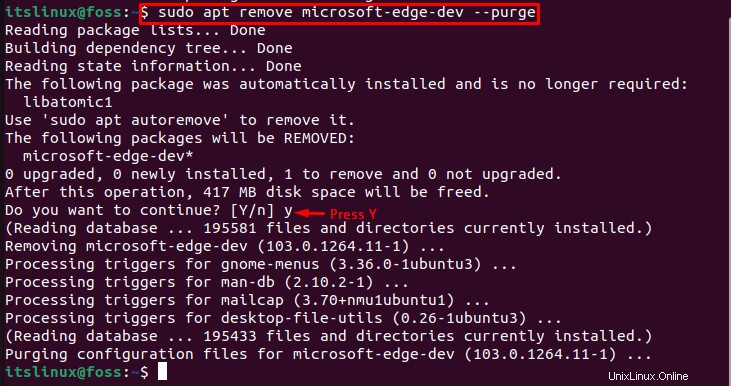
Hemos cubierto todos los pasos necesarios para la instalación de Microsoft Edge Browser en Ubuntu 22.04.
Conclusión
Para instalar el navegador Microsoft Edge en Ubuntu 22.04 , en primer lugar, debe instalar el requerido paquetes e importación la GPG llave. Después de hacerlo, importar el repositorio oficial de Microsoft Edge y luego instale Microsoft Edge Browser Estable , BETA o DEV versión, según sus requisitos. En este artículo, hemos demostrado completamente el procedimiento de instalación de Microsoft Edge Browser en Ubuntu 22.04 .